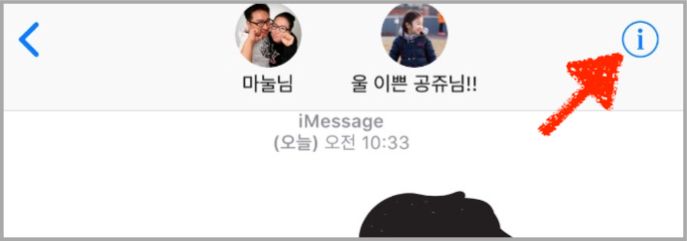반응형
저는 메시지 앱에서 몇몇 소그룹 단위로 업무나 관심사에 따라 메시지를 사용 중인데요. 마치 단톡방처럼요. 이렇게 그룹을 만들어두면 여러 번 문자를 보내지 않아도 되어서 꽤 유용하더군요! 그런데, 이게 여러 개의 그룹으로 운영하다 보니, 어떤 목적/관심사의 그룹인지 헷갈릴 때가 있습니다. 그럴 때!! 그룹 이름을 지어주어 사용하면 꽤 유용합니다.
- 예 : 디자인 그룹, 영어 스터디그룹 등
메시지 그룹에 이름 지정하는 방법은 꽤 간단합니다.
▨ ▨ ▨
그룹 메시지 화면 우측 상단에 ‘정보(i)’ 버튼을 누릅니다. 그룹 명칭이 없으면 상단에 구성원 명단이 나타나게 됩니다.
세부사항 화면이 나타나면 ‘그룹 이름 입력’으로 되어있는 파란 글씨를 탭 하여 그룹 이름을 입력하면 됩니다. 저는 ‘우리 가족!’이라고 입력했습니다. 다 되었으면 우측 상단에 ‘완료’ 버튼을 누릅니다.
그러면, 그룹 명칭이 메시지 화면에 나타나게 됩니다.
게다가 메시지 리스트에서 표시되게 되어, 해당 목적의 소그룹을 찾기가 수월합니다.
어때요? 메시지 그룹 명칭을 지정하기 참 쉽죠? 그룹 메시지를 사용하신다면 꼭 사용해보세요! 꽤 유용할 거에요~!
반응형
'맥, 아이폰 꿀팁 백과' 카테고리의 다른 글
| 아이폰 흑백 화면의 멋짐이 폭발한다! (0) | 2019.03.15 |
|---|---|
| Mac, 동영상 볼 때 퀵타임 플레이어 말고 다른 앱으로 열리게 하는 게 편하지 (0) | 2019.03.14 |
| AirDrop, 오래된 맥이 안보이나요? (0) | 2019.03.11 |
| 좋아하는 사진으로 멋진 화면 보호기 만들어 쓰세요. (0) | 2019.03.10 |
| Keynote, 복잡한 기본 도형을 분리하여 사용하는 법! (1) | 2019.03.09 |